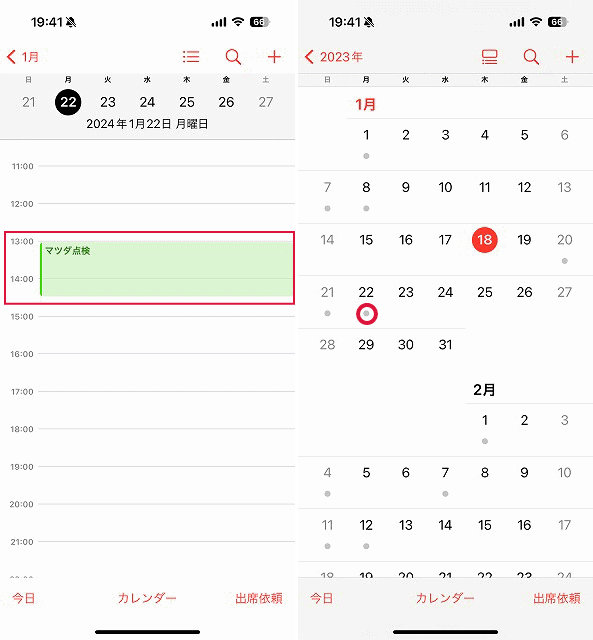アイフォーンの標準アプリである「カレンダー」アプリは、通常のカレンダー機能だけでなく、スケジュール管理のためのアプリでもあります。年、月、週、日の単位で表示可能で、ホーム画面の「カレンダー」のアイコンは今日の曜日を表示しています。この記事では「カレンダー」アプリの基本的な使い方を紹介します。
「カレンダー」の基本
「カレンダー」アプリには、年、月、週、日表示があります。アプリを開くと、閉じた時の状態から再開します。
年表示で去年、来年以後を見るには上下にスワイプさせます。「今日」は赤い●になっています。月表示にするには、その月の部分をタップします。
月表示から、先月や来月を見るには上下にスワイプさせます。スケジュールがある日には日日の下に●が付いています。
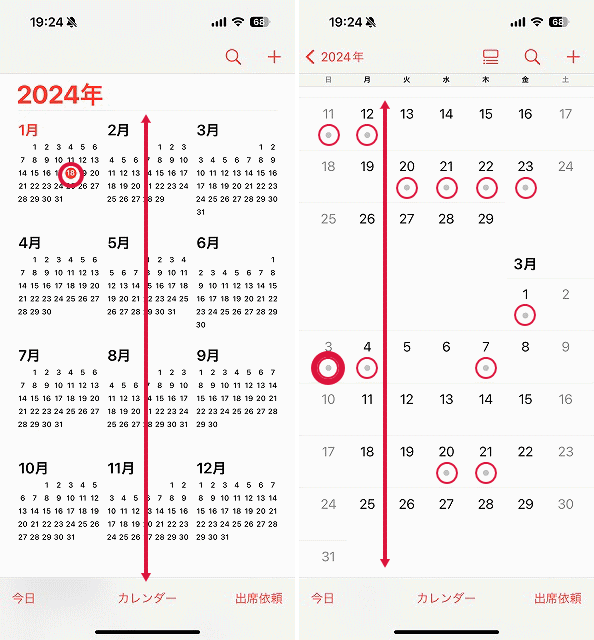
スケジュールを表示したい日をタップすると、当日のスケジュールが表示されます。
上部の図の部分をタップすると赤くなり、スケジュールの一覧が表示されます。再度タップすると当日のスケジュールが表示されます。
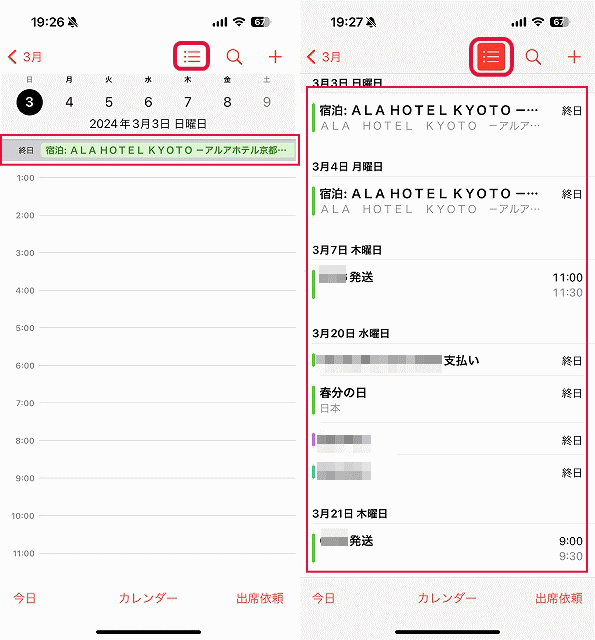
アイフォーンを横向きにすると週表示になります。尚、画面の大きいアイフォーンでは横向きから年、月、週、日表示に変更できます。
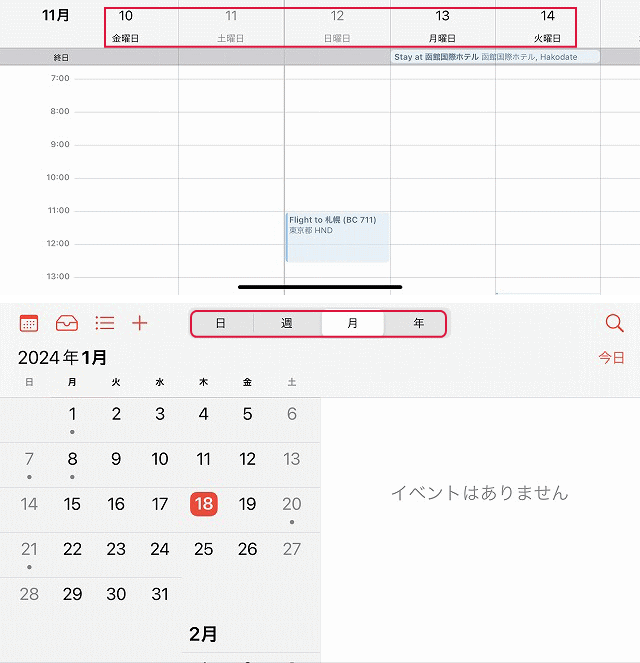
スケジュールを追加する
カレンダーにスケジュールを追加するには、スケジュールを追加したい日をタップします。
右上の「+」をタップします。
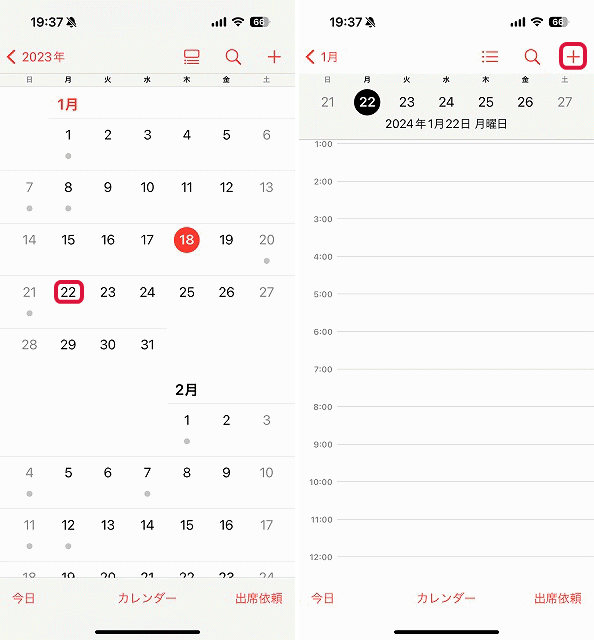
タイトル、終日なのか、ないし、開始時間と終了時間を設定して「追加」をタップします。
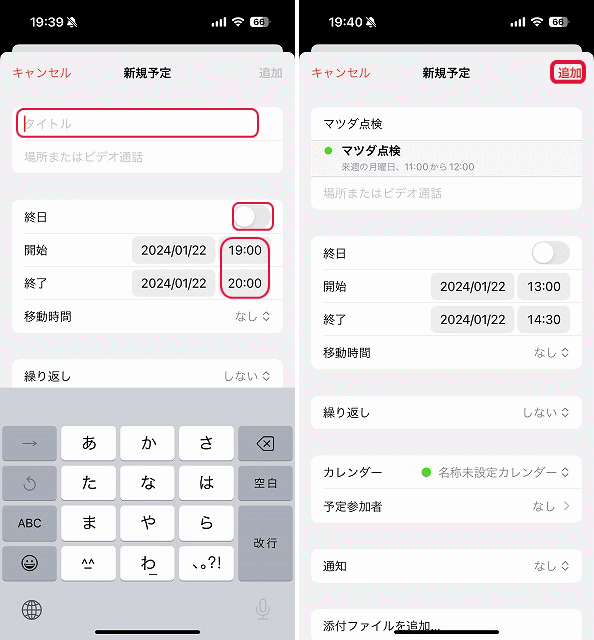
スケジュールが追加されます。